Puede hacer que su computadora con Microsoft Windows 10 se conecte automáticamente y omitir el mensaje de inicio de sesión cada vez que inicie su computadora siguiendo este tutorial.
Nota: estos pasos no se pueden realizar en una computadora que está unida a un dominio. Estos pasos no funcionarán en equipos de dominio.
- Sostenlo Clave de Windows y presione «R”Para mostrar el cuadro de diálogo Ejecutar.
- Pegar «controlar las contraseñas de usuario2«Sin comillas, luego selecciona»Correcto«.
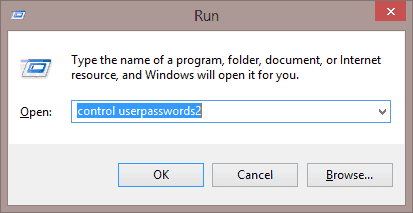
- La «Cuentas de usuario«Se visualiza. Desmarque la casilla «Los usuarios deben ingresar un nombre de usuario y contraseña para usar esta computadora.«cuadro. Seleccione»Correcto«Cuando haya finalizado.
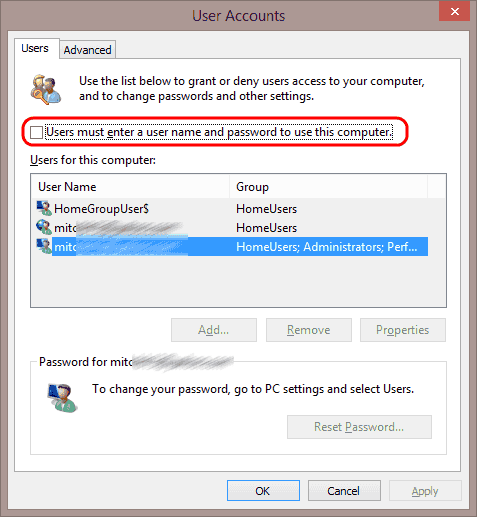
- Se le pedirá el nombre de usuario y la contraseña de la cuenta que desea usar automáticamente cuando se inicie Windows. Ingrese el nombre de usuario y la contraseña en los dos campos «Contraseña«y»Confirma la contraseña«Campos», luego seleccione «Correcto«.
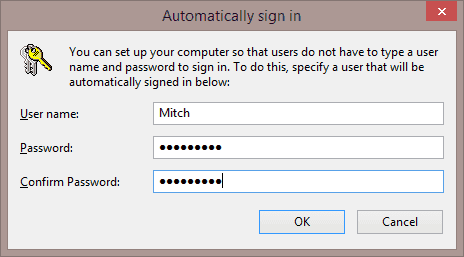
Ahora, la próxima vez que inicie su PC con Windows 10, iniciará sesión automáticamente con la cuenta seleccionada.
Si desea volver a habilitar la solicitud de inicio de sesión, simplemente vuelva a la pantalla «Cuentas de usuario» siguiendo los pasos 1 y 2, y marque la casilla «Los usuarios deben ingresar un nombre de usuario y contraseña para usar esta computadora. caja.